微信中怎么编辑已接收的excel表格文件
微信是大家最喜爱的通讯软件之一,它深受用户欢迎,给我们带来很多便捷和乐趣,可是有些小伙伴还不太熟悉它的一些设置,比如,很多人不清楚怎么编辑已接收的excel表格文件。小编今天给大家分享解决这个问题的方法。
具体如下:
1. 第一步,我们打开手机,找到如图所示的“WPS”软件,如果自行选择其他文字操作软件亦可,然后来到它的主界面。
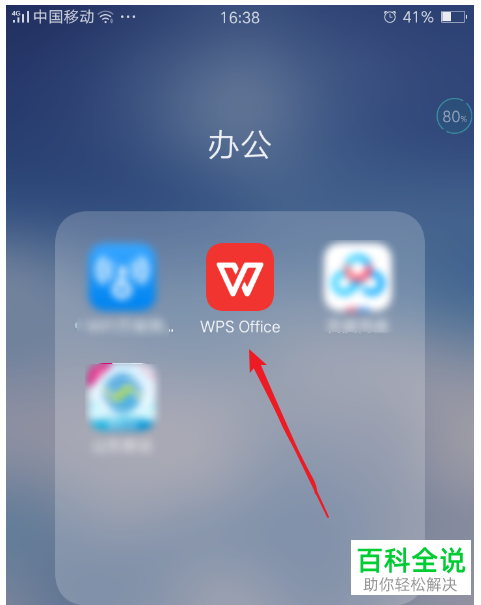
2. 第二步,接下来,请大家找到在微信中接收到的excel文件,找到后请将它打开即可。
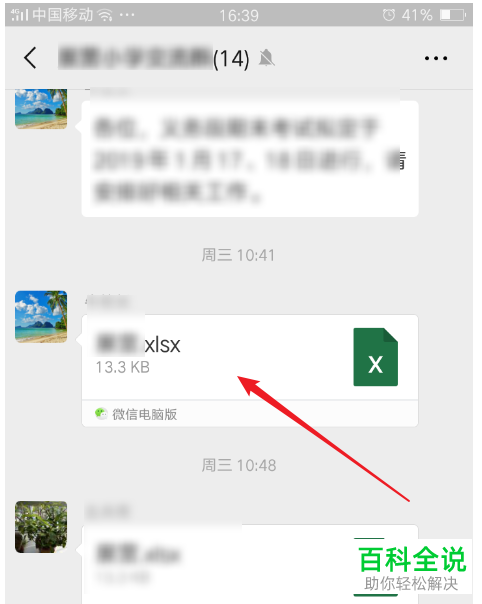
3. 第三步,我们来到如图所示的新界面中,请大家选择屏幕右上方的“...”按钮。
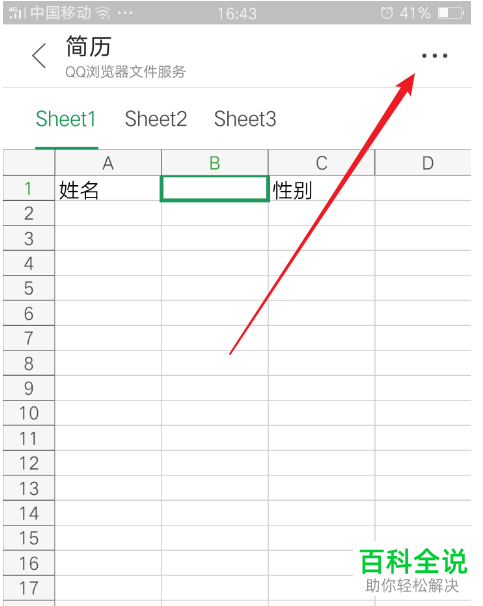
4. 第四步,我们不难发现,屏幕中出现了如图所示的“其他应用打开”选项,请点击它,并选择其中的“WPS Office”按钮。
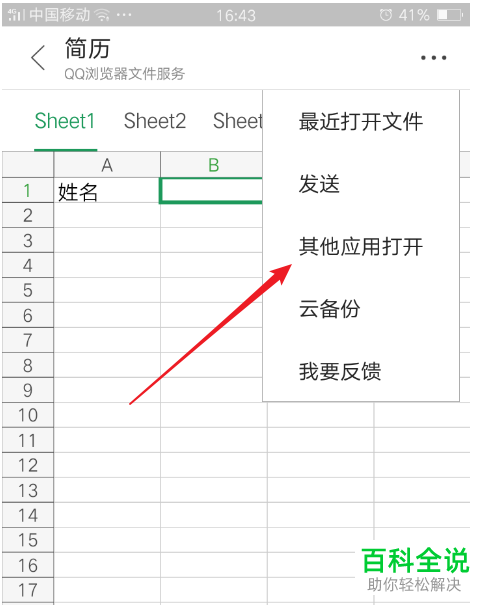
5. 第五步,如图所示,请大家自行点击想要编辑的单元格,然后再点击一次,选择新界面中的“编辑”按钮。
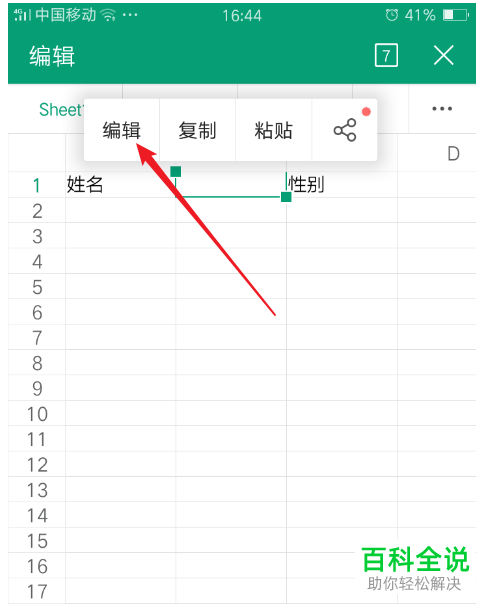
6. 第六步,完成后,我们就能够在方框中输入想输入的内容了,完成后请选择其中的“Tab”即可,别忘记将文件保存一下。
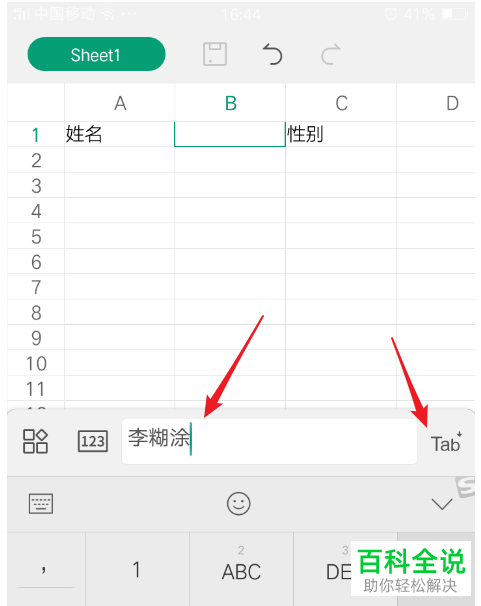
以上就是微信中编辑已接收的excel表格文件的方法。
赞 (0)

